- Για να διορθώσετε την καθυστέρηση του ποντικιού Destiny 2, ίσως χρειαστεί να μειώσετε την οπτική ποιότητα στις ρυθμίσεις.
- Τα παλιά προγράμματα οδήγησης μπορούν επίσης να προκαλέσουν αυτό το πρόβλημα, επομένως η ενημέρωση τους είναι ένας πολύ καλός τρόπος για την αποφυγή προβλημάτων.
- Ορισμένες λειτουργίες του λογισμικού διαμόρφωσης του ποντικιού σας μπορεί επίσης να προκαλέσουν προβλήματα, επομένως ίσως χρειαστεί να τις απενεργοποιήσετε.
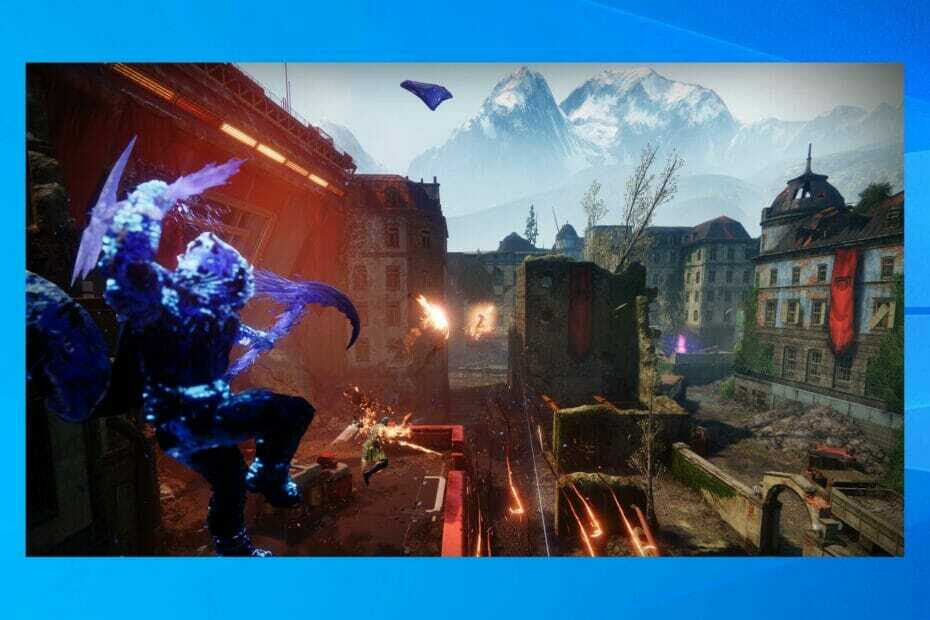
ΧΕΓΚΑΤΑΣΤΑΣΗ ΚΑΝΟΝΤΑΣ ΚΛΙΚ ΣΤΟ ΑΡΧΕΙΟ ΛΗΨΗΣ
Αυτό το λογισμικό θα διατηρήσει τα προγράμματα οδήγησης σε λειτουργία και θα σας προστατεύσει από κοινά σφάλματα υπολογιστή και αποτυχία υλικού. Ελέγξτε όλα τα προγράμματα οδήγησης τώρα με 3 απλά βήματα:
- Κατεβάστε το DriverFix (επαληθευμένο αρχείο λήψης).
- Κάντε κλικ Εναρξη σάρωσης για να βρείτε όλα τα προβληματικά προγράμματα οδήγησης.
- Κάντε κλικ Ενημέρωση προγραμμάτων οδήγησης για να αποκτήσετε νέες εκδόσεις και να αποφύγετε δυσλειτουργίες του συστήματος.
- Έγινε λήψη του DriverFix από 0 αναγνώστες αυτόν τον μήνα.
Το Destiny 2 είναι ένας καταπληκτικός τίτλος, αλλά έχει μερικά ζητήματα και πολλοί έχουν αναφέρει καθυστέρηση του ποντικιού ενώ παίζουν το Destiny 2.
Οποιοσδήποτε τύπος καθυστέρησης θα μειώσει την απόδοσή σας σε ένα παιχνίδι πολλών παικτών και γράψαμε αναλυτικά πώς να διορθώστε την απώλεια πακέτων Destiny 2, αλλά αυτό είναι ένα άλλο είδος θέματος.
Η επίλυση αυτού του προβλήματος δεν χρειάζεται να είναι πολύ δύσκολη και στον σημερινό οδηγό, θα σας δείξουμε τις καλύτερες μεθόδους που μπορείτε να χρησιμοποιήσετε για να διορθώσετε την καθυστέρηση του ποντικιού ενώ βρίσκεστε στο παιχνίδι.
Γιατί εμφανίζεται η καθυστέρηση εισαγωγής του ποντικιού Destiny 2;
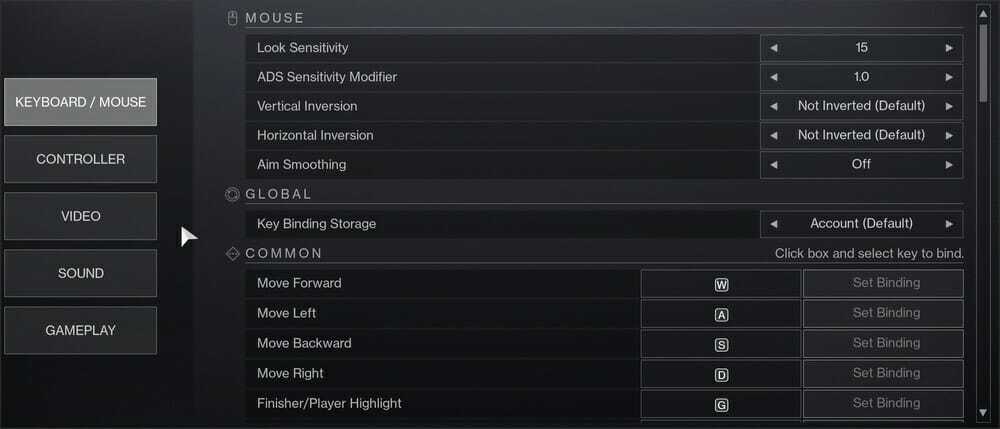
Αυτό το ζήτημα μπορεί να εμφανιστεί λόγω των ρυθμίσεων γραφικών σας και εάν οι ρυθμίσεις ρυθμού καρέ και Vsync δεν ταιριάζουν σωστά, ενδέχεται να αντιμετωπίσετε κάποια καθυστέρηση.
Σε ορισμένες περιπτώσεις, αυτό μπορεί να είναι ένα πρόβλημα με το framerate και η μείωση των ρυθμίσεων μπορεί να βοηθήσει. Για να δείτε πώς να διορθώσετε σωστά αυτό το πρόβλημα, φροντίστε να συνεχίσετε να διαβάζετε.
Πώς μπορώ να διορθώσω την καθυστέρηση του ποντικιού Destiny 2;
1. Αλλάξτε τις ρυθμίσεις γραφικών
- Κάντε κλικ στο Ρυθμίσεις εικονίδιο στην επάνω δεξιά γωνία.

- Τώρα πηγαίνετε στο βίντεο αυτί.

- Τώρα προσαρμόστε Λειτουργία παραθύρου, Ανάλυση, Vsync, και Καπάκι πλαισίου Ρυθμίσεις.
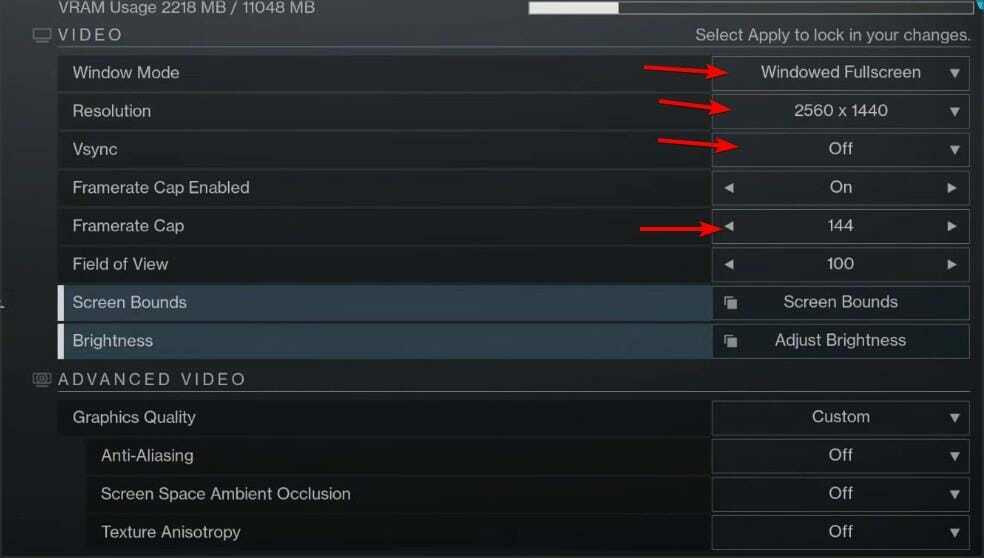
- Πειραματιστείτε με διαφορετικές τιμές και ελέγξτε εάν υπάρχει αλλαγή στην απόδοση.
Οι ρυθμίσεις σας μπορούν επίσης να προκαλέσουν Σφάλμα χρόνου εκτέλεσης γραφικών Destiny 2, επομένως είναι σημαντικό να έχουν ρυθμιστεί σωστά.
2. Ενημερώστε τα προγράμματα οδήγησης
- Επισκεφθείτε το υλικό σας ιστοσελίδα του κατασκευαστή και μεταβείτε στην ενότητα προγραμμάτων οδήγησης.
- Συμπληρώστε τη φόρμα αναζήτησης και κάντε κλικ στο Αναζήτηση.
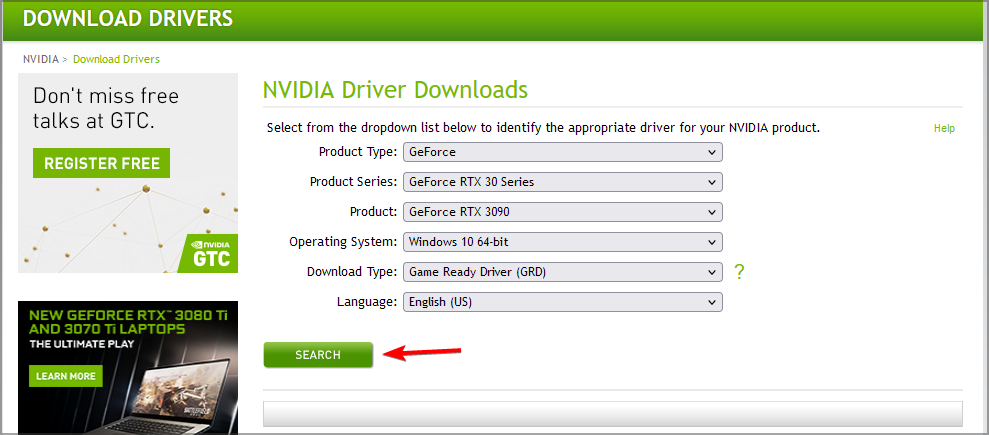
- Κάντε κλικ στο Κατεβάστε κουμπί.
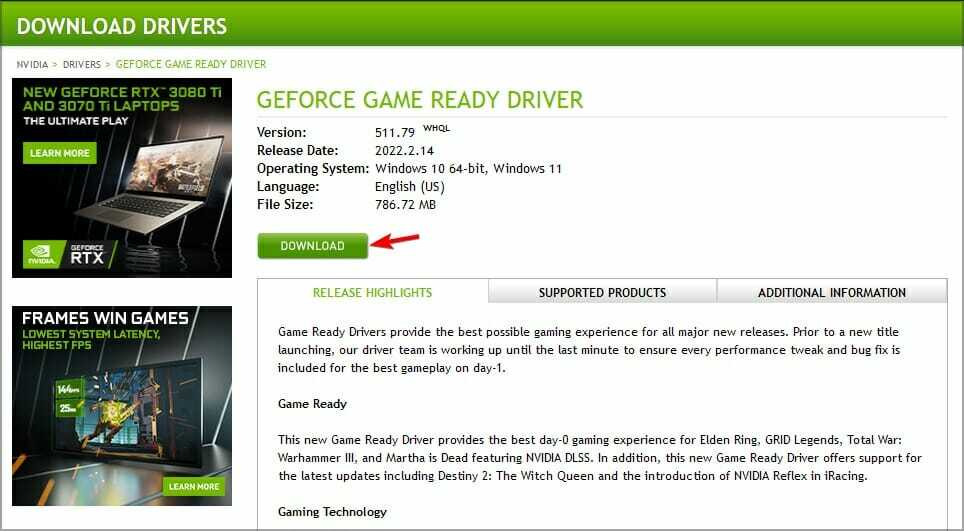
- Περιμένετε να γίνει λήψη του προγράμματος οδήγησης.
- Μόλις ολοκληρωθεί η λήψη, εκτελέστε το αρχείο εγκατάστασης.
- Τώρα ακολουθήστε τις οδηγίες στην οθόνη για να ολοκληρώσετε τη διαδικασία.
Η πιο συνηθισμένη αιτία καθυστέρησης είναι τα προγράμματα οδήγησης, επομένως συνιστάται να τα ενημερώσετε. Υπάρχουν πολλοί τρόποι με τους οποίους μπορείτε να το κάνετε και οι περισσότεροι χρήστες επιλέγουν να ενημερώσουν τα προγράμματα οδήγησης με μη αυτόματο τρόπο.
Αυτή μπορεί να είναι μια κουραστική διαδικασία, ειδικά αν χρειάζεται να ενημερώσετε πολλά προγράμματα οδήγησης και δεν ξέρετε από πού να κάνετε λήψη των σωστών προγραμμάτων οδήγησης.
Συμβουλή ειδικού: Ορισμένα ζητήματα υπολογιστών είναι δύσκολο να αντιμετωπιστούν, ειδικά όταν πρόκειται για κατεστραμμένα αποθετήρια ή για αρχεία Windows που λείπουν. Εάν αντιμετωπίζετε προβλήματα με την επιδιόρθωση ενός σφάλματος, το σύστημά σας μπορεί να είναι μερικώς κατεστραμμένο. Συνιστούμε να εγκαταστήσετε το Restoro, ένα εργαλείο που θα σαρώσει το μηχάνημά σας και θα εντοπίσει ποιο είναι το σφάλμα.
Κάντε κλικ ΕΔΩ για λήψη και έναρξη επισκευής.
Ευτυχώς, υπάρχουν εξειδικευμένα εργαλεία, όπως το DriverFix που θα σαρώσει τον υπολογιστή σας και θα ενημερώσει αυτόματα όλα τα παλιά προγράμματα οδήγησης με λίγα μόνο κλικ.
⇒ Αποκτήστε το DriverFix
3. Χαμηλώστε τις ρυθμίσεις γραφικών σας
- Στο Destiny 2, μεταβείτε στο Ρυθμίσεις.

- Τώρα διάλεξε βίντεο.

- Κάντε κύλιση προς τα κάτω στο Ποιότητα γραφικών και ρυθμίστε το σε Χαμηλός.

- Εναλλακτικά, μπορείτε να δοκιμάσετε να προσαρμόσετε άλλες ρυθμίσεις γραφικών και να προσπαθήσετε να βρείτε την τέλεια ισορροπία μεταξύ της οπτικής ποιότητας και της απόδοσης.
4. Προσαρμόστε τα αρχεία διαμόρφωσης
ΣΗΜΕΙΩΣΗ
Αυτή είναι μια προηγμένη λύση, επομένως βεβαιωθείτε ότι έχετε επεξεργαστεί σωστά το αρχείο διαμόρφωσης.
- Τύπος Windows πλήκτρο + R και μπείτε %δεδομένα εφαρμογής%. Τύπος Εισαγω.
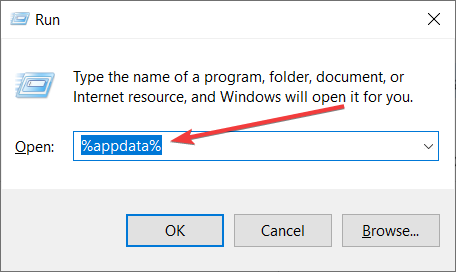
- Τώρα μεταβείτε στον παρακάτω κατάλογο
Bungie\DestinyPC\prefs\ - Εντοπίστε και κάντε διπλό κλικ στο cvars.xml αρχείο.

- Κάντε δεξί κλικ στο αρχείο και επιλέξτε Ανοιγμα με. Τώρα διάλεξε Μπλοκ ΣΗΜΕΙΩΣΕΩΝ ή οποιοδήποτε άλλο πρόγραμμα επεξεργασίας κώδικα.
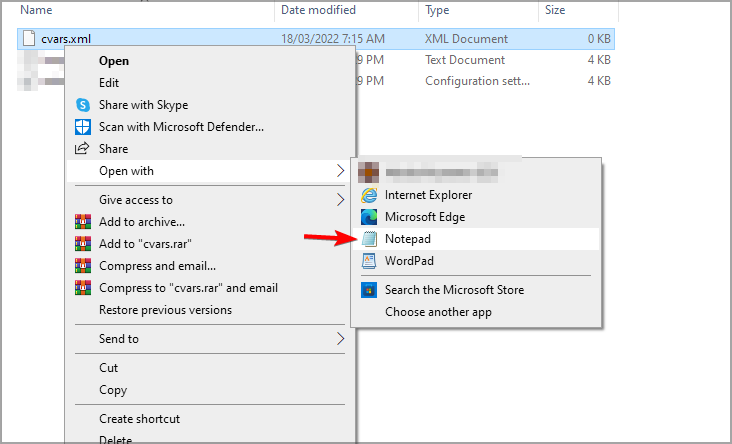
- Εντοπίστε το cvar name=”window_mode” και βεβαιωθείτε ότι έχει ρυθμιστεί σε value=”2”.
- Εάν εκτελείτε το παιχνίδι σε λειτουργία παραθύρου, φροντίστε να βρείτε αυτήν τη γραμμή και να την προσαρμόσετε ώστε να ταιριάζει με την ανάλυσή σας, για παράδειγμα:
- Σε περίπτωση που εκτελείτε το παιχνίδι σε λειτουργία πλήρους οθόνης, προσαρμόστε ανάλογα την ακόλουθη γραμμή:
- Η ενημέρωση του Destiny 2 κόλλησε; Εδώ είναι η λίστα των λύσεων
- ΕΠΙΔΙΟΡΘΩΣΗ: Κωδικός σφάλματος Destiny 2 buffalo
- 6 τρόποι για να διορθώσετε την εικόνα προφίλ του TikTok αν δεν αλλάξει
- 5 τρόποι για να διορθώσετε το σφάλμα εφαρμογής Avastui.exe
- Επιλύστε το τρομακτικό σφάλμα Scribd 1001 σε 5 διαισθητικά βήματα
- 7 αποτελεσματικές διορθώσεις για το σφάλμα σύνδεσης δικτύου TikTok
5. Κλείστε το λογισμικό διαμόρφωσης του ποντικιού σας
- Ανοιξε το Logitech λογισμικό παιχνιδιών.
- Ανοιξε Ρυθμίσεις κάνοντας κλικ στο μηχανισμός εικόνισμα.
- Στο Γενικός καρτέλα, εντοπίστε Ενσωμάτωση παιχνιδιών και ενεργοποιήστε Εμφάνιση προβολής προσαρμογής ενσωμάτωσης παιχνιδιού.
- Κάντε κλικ στο Applets εικονίδιο στην κάτω αριστερή γωνία.
- Τώρα κάντε κλικ στο γαλλικο ΚΛΕΙΔΙ εικονίδιο στο μπλε πλαίσιο.
- Επιλέγω Διχόνοια και κάντε κλικ στο Stop Applet.
- Τώρα επιλέξτε Ποτέ μην εκτοξεύεται.
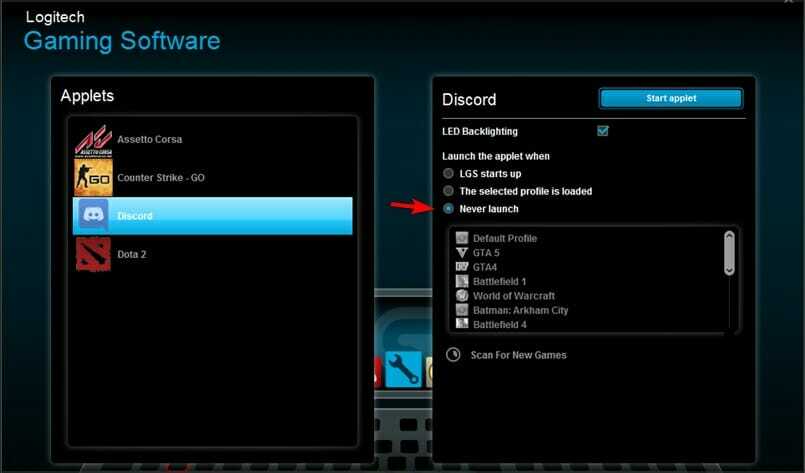
- Ελέγξτε εάν αυτό διορθώνει το πρόβλημα.
- Εάν το πρόβλημα εξακολουθεί να υπάρχει, βεβαιωθείτε ότι το λογισμικό παιχνιδιών του ποντικιού σας δεν εκτελείται στο παρασκήνιο.
Πολλοί ανέφεραν ότι το λογισμικό Logitech ήταν ο ένοχος πίσω από την καθυστέρηση του ποντικιού στο Destiny 2, αλλά έχετε κατά νου ότι και άλλο λογισμικό μπορεί να προκαλέσει αυτό το πρόβλημα.
6. Προσαρμόστε το ποσοστό ψηφοφορίας του ποντικιού σας
- Ανοίξτε το λογισμικό διαμόρφωσης του ποντικιού.
- Εντοπίστε τη ρύθμιση ψηφοφορίας.
- Ρυθμίστε το ποσοστό ψηφοφορίας σε 250 Hz ή 125 Hz.
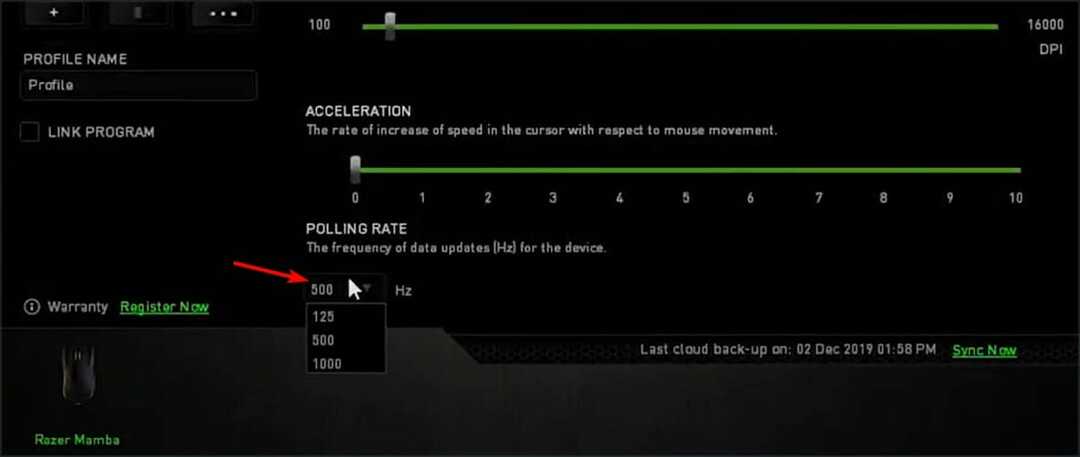
- Αποθήκευσε τις αλλαγές.
Τι προκαλεί προβλήματα με το ποντίκι Destiny 2;
Τα προγράμματα οδήγησης σας μπορεί να είναι η αιτία για πολλά προβλήματα εισαγωγής στο Destiny 2, επομένως φροντίστε να ενημερώσετε την κάρτα γραφικών σας και άλλα προγράμματα οδήγησης στην πιο πρόσφατη έκδοση.
Μερικές φορές το λογισμικό διαμόρφωσης του ποντικιού σας μπορεί να προκαλέσει το πρόβλημα και προσαρμόζοντας το ποσοστό δημοσκοπήσεων ή απενεργοποιώντας ορισμένες λειτουργίες, μπορείτε να διορθώσετε αυτό το πρόβλημα στον υπολογιστή σας.
Η διόρθωση της καθυστέρησης του ποντικιού στο Destiny 2 δεν χρειάζεται να είναι δύσκολη και ελπίζουμε ότι οι λύσεις μας σας βοήθησαν να διορθώσετε αυτό το πρόβλημα οριστικά.
Γράψαμε επίσης για άλλα ζητήματα που μπορεί να προκύψουν σε αυτό το παιχνίδι και αν θέλετε να μάθετε περισσότερα, σας προτείνουμε να διαβάσετε το δικό μας Οδηγός κωδικών σφαλμάτων Destiny 2 Για περισσότερες πληροφορίες.
Ποια λύση χρησιμοποιήσατε για να διορθώσετε αυτό το πρόβλημα στο παιχνίδι σας; Ενημερώστε μας στην παρακάτω ενότητα σχολίων.
 Έχετε ακόμα προβλήματα;Διορθώστε τα με αυτό το εργαλείο:
Έχετε ακόμα προβλήματα;Διορθώστε τα με αυτό το εργαλείο:
- Κατεβάστε αυτό το εργαλείο επισκευής υπολογιστή Αξιολογήθηκε Εξαιρετική στο TrustPilot.com (η λήψη ξεκινά από αυτή τη σελίδα).
- Κάντε κλικ Εναρξη σάρωσης για να βρείτε ζητήματα των Windows που θα μπορούσαν να προκαλούν προβλήματα στον υπολογιστή.
- Κάντε κλικ Φτιάξ'τα όλα για να διορθώσετε προβλήματα με τις κατοχυρωμένες τεχνολογίες (Αποκλειστική Έκπτωση για τους αναγνώστες μας).
Το Restoro έχει ληφθεί από 0 αναγνώστες αυτόν τον μήνα.


